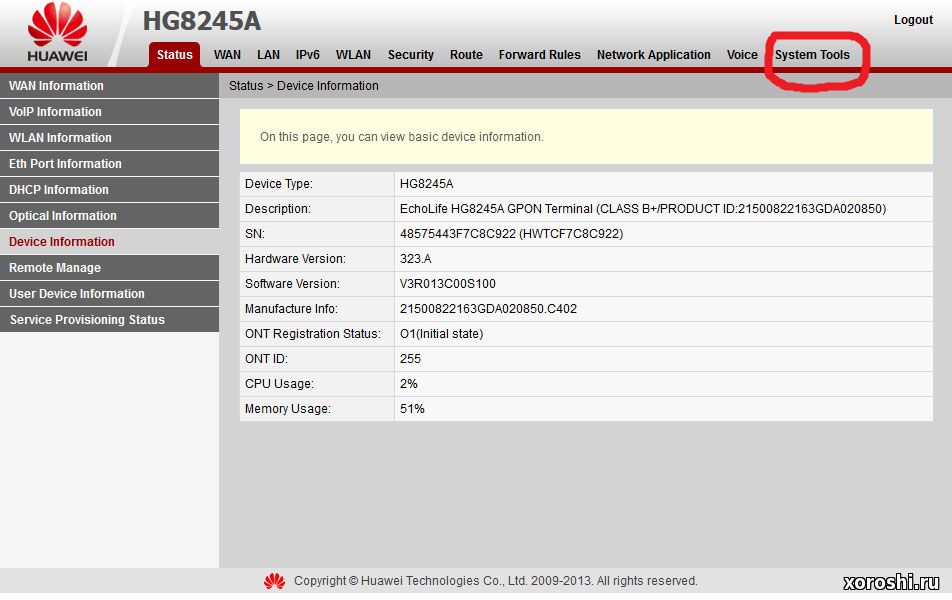
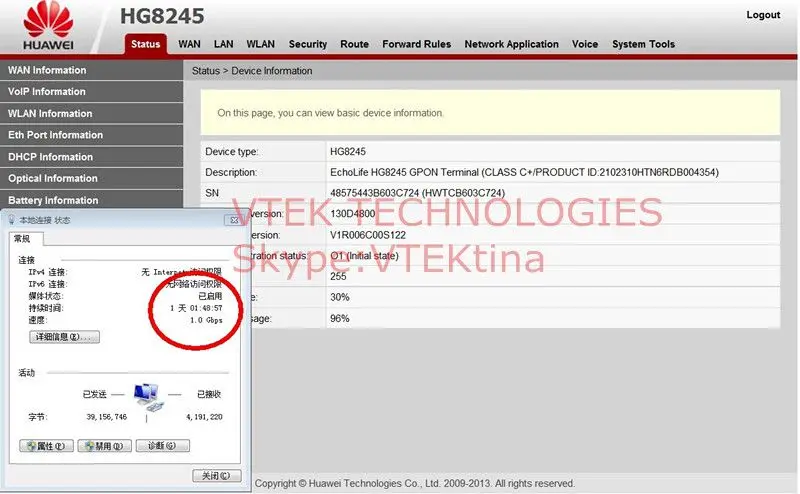


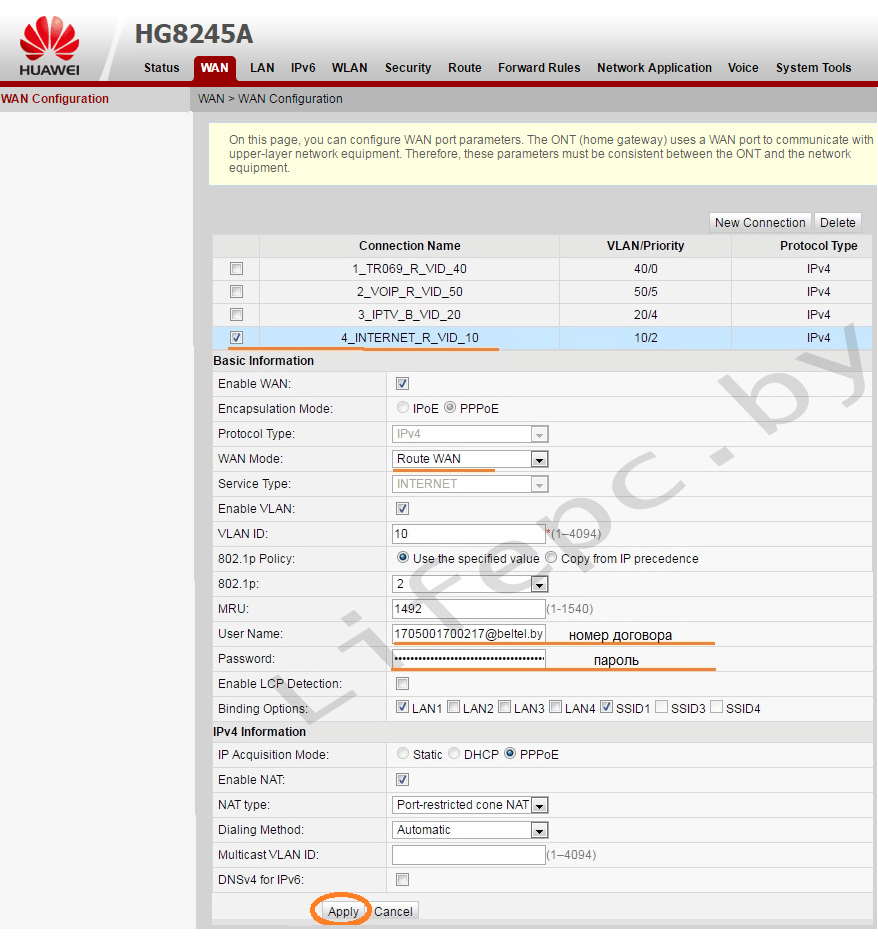




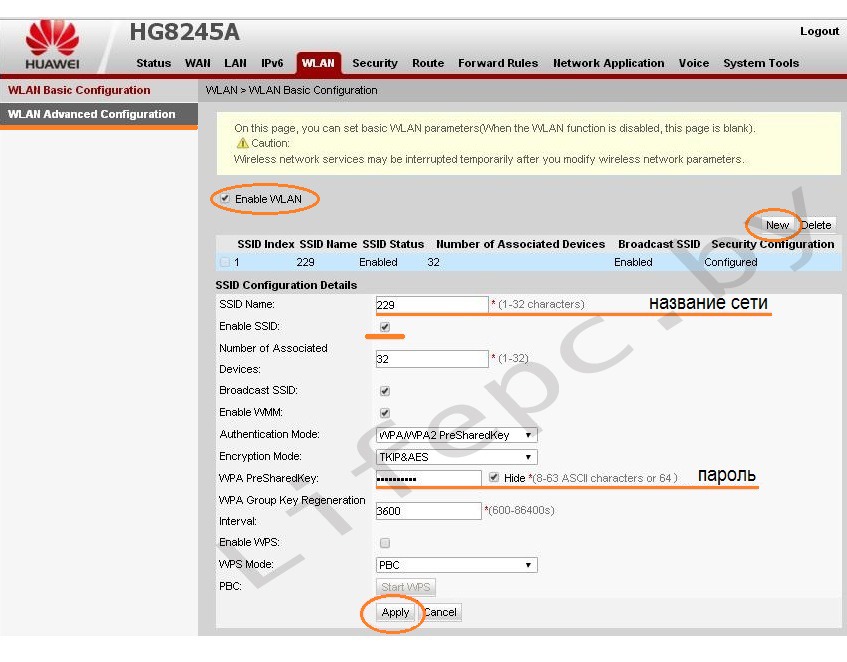
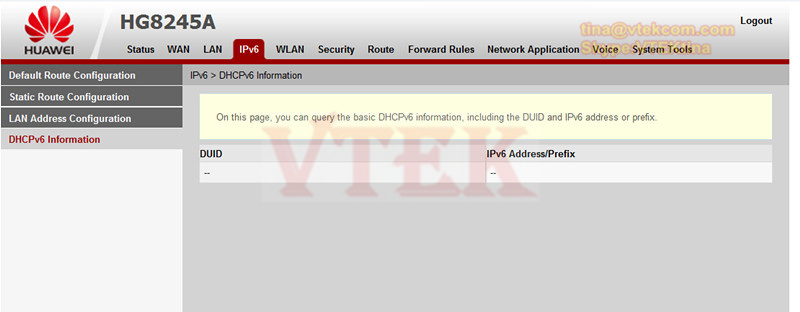
Категория: Инструкции
Настройка Wi Fi на модеме Huawei HG8245A
Для входа в настройки модема Huawei HG8245A в браузере Internet Explorer в строке Адрес наберите http://192.168.100.1

В окне ввести логин, пароль telecomadmin

Перейти в вкладку WLAN - WLAN Basic Configurations
Поставить галку Enable WLAN
Отметить пункт в строке Enable SSID
В вкладке SSID Name задать имя точки Wi Fi
В строчке Encruption Mode выбираем TKIP&AES
В строке WPA PreSharedKey вводим пароль длинной от 8 до 63 символов

Метки: Настройка Wi Fi на модеме Huawei HG8245A
Добавить комментарийДобавить комментарий или отзыв, задать вопрос по теме можно без регистрации. Создать свою тему можно на форуме после регистрации. Мат, спам, реклама, оскорбление других комментаторов запрещено.

ШАГ 1: Откройте Internet Explorer либо любой другой браузер, установленный на Вашем компьютере, и в строке Адрес наберите 192.168.100.1

ШАГ 2: В появившемся окне в качестве имени пользователя следует указать telecomadmin в качестве пароля admintelecom .
Далее нажмем кнопку «Login».

ШАГ 3: В открывшемся окне настройки модема перейдите на вкладку WLAN затем выбираем WLAN Basic Configurations.
Ставим галочку Enable WLAN. Отмечаем пункт в строке Enable SSID.
В строке SSID Name задаем имя Wi -Fi точки. В строке Encruption Mode выбираем TKIP&AES.
В строке WPA PreSharedKey вводим пароль длинной от 8 до 63 символов. И нажимаем Apply.

При подключение через Wi-Fi не забываем ввести пароль который вы внесли в строке в Pre-Shared Key.
Возможно Вам помогут и эти инструкции по настройке модемов, посмотрите: ШАГ 1: Откройте Internet Explorer, и в строке Адрес наберите http://192.168.1.1/ ШАГ 2: В появившемся окне в качестве имени пользователя следует указать admin, в качестве пароля admin. Далее нажмите кнопку "Login" ШАГ 3: В открывшемся окне настройки модема переходим на вкладку Basic, затем выбираем WLAN.
ШАГ 1: Откройте Internet Explorer, и в строке Адрес наберите http://192.168.1.1/ ШАГ 2: В появившемся окне в качестве имени пользователя следует указать admin, в качестве пароля admin. Далее нажмите кнопку "Login" ШАГ 3: В открывшемся окне настройки модема переходим на вкладку Basic, затем выбираем WLAN.
 ШАГ 1: Откройте Internet Explorer либо любой другой браузер, установленный на Вашем компьютере, и в строке Адрес наберите http://192.168.1.1/ ШАГ 2: В появившемся окне в качестве имени пользователя следует указать admin, в качестве пароля admin.
ШАГ 1: Откройте Internet Explorer либо любой другой браузер, установленный на Вашем компьютере, и в строке Адрес наберите http://192.168.1.1/ ШАГ 2: В появившемся окне в качестве имени пользователя следует указать admin, в качестве пароля admin.
 Перед тем как начать настраивать модем позвоните в Белтелеком по номеру 123 и попросите настроить "PON маршрутизатор в роутер". ШАГ 1: Откройте Internet Explorer и в строке Адрес наберите http://192.168.100.1 В появившемся окне в качестве имени пользователя следует указать admin, в качестве пароля admin.
Перед тем как начать настраивать модем позвоните в Белтелеком по номеру 123 и попросите настроить "PON маршрутизатор в роутер". ШАГ 1: Откройте Internet Explorer и в строке Адрес наберите http://192.168.100.1 В появившемся окне в качестве имени пользователя следует указать admin, в качестве пароля admin.
30 ноября 2014, 15:12
Настройка Wi-Fi на модеме Huawei HG8245A Сайт Обсуждения Пользователи Регистрация ВКонтакте Facebook Форум абонентов ByFly » Настройка ByFly » Настройка модемов от ByFly » Настройка Wi-Fi на модеме Huawei HG8245A Новые публикации Скрыть панель справа Показать панель справа Настройка Wi-Fi на модеме Huawei HG8245A lexkom Новичок Офлайн Администраторы 0 сообщений Репутация: 50 Сообщение Личные данные Полезность: 0 | сообщение № 1 отправлено Сегодня, 16:28 источник - http://byhelp.by/post_1402406131.html ШАГ 1: Откройте Internet Explorer либо любой другой браузер, установленный на Вашем компьютере, и в строке Адрес наберите http://192.168.
Комментарии к этой заметке больше не принимаются.
Разделы ByFly Интернет Разделы MTC Ethernet Полезный сайт дня Подписка на RSS Посетители © ByHelp.by - ByFly Помощь, 2009 - 2016Что такое бонус на v3.kz?
ЗАЧЕМ НУЖНЫ БОНУСЫ. Каждый день Вы совершаете самые разнообразные покупки.
Почему бы не делать их с удовольствием, получая подарки в виде скидки. Скидка предоставляется по условиям сделки.
За каждую активность пользователю начисляется автоматический бонус в ваш личный кабинет (без регистраций), что дает пользователю возможность беспрепятственно попробовать работу сервиса.
Наши партнеры предлагают скидки на различные услуги и купоны до 30%. Бонус – это бесплатные деньги для торговли. Все бонусы подчиняются правилам торговых площадок.
На данный момент у вас недостаточно бонусов.

Инструкции и настройки. Настройки GPON. Huawei 8240 (Huawei.
www.megahelp.kz
Huawei 8240 (Huawei 8245) роутер 1. Для настройки необходимо подключить LAN1 порт Huawei 8240 (Huawei 8245) к LAN порту компьютера и настроить сетевой интерфейс компьютера.
Настройка Терминала HuaweiHG8245
nastroimodem.ru
Как настроить оптический терминал huaweihg8245. ONT echolife gpon HG8245настройка wi-fi.
HG8240 и HG8245Настройка оборудования
nastroisam.ru
Настройка оптических терминалов HG8240 и HG8245. Как настроить беспроводную сеть Wi-fi и подключить цифровое телевидение IPTV Инструкция к оптическим модемам.
В чем дело? 4 ONT модем Huawei 8245 и его проблемы с wi-fi.
Настройка Wi-Fi на модеме HuaweiHG8245 A Форум
byfly.name
Форум абонентов ByFly » Настройка ByFly » Настройка модемов от ByFly » Настройка Wi-Fi на модеме HuaweiHG8245 A.
Инструкция по настройке Wi-Fi на модеме HuaweiHG8245 A
ByflyHelp.by
Настройка Wi-Fi на модеме HuaweiHG8245 A. ШАГ 1: Откройте Internet Explorer либо любой другой браузер, установленный на Вашем компьютере, и в строке Адрес наберите 192.168.100.1.
Инструкция по настройки модема HUAWEIHG 530 в качестве маршрутизатора / роутера.
MegalineHUAWEI FT8090 Форум
forum.kris.kz
я не знаю в тему отвечу или нет, по поводу настройкиhuawei FT 8090 от мегалайн. мож кому и сгодится.
Интернет от АО "Казахтелеком" (Megaline. IDNet и т.п.). [часть.
vse.kz
4. Тематические вопросы обсуждаются в соответствующих топиках: Скорость на Мегалайн /IDNet Настройки модемов для подключения к aDSL + топики по разным
Поиск предназначены только для ознакомительных целей!Мы не несём ответственности за причинённый ущерб, который мог получить пользователь за посещение сторонних сайтов
Tanki-X- Uniti 1 year ago
можно с вами связать где-то скайп к примеру либо вконтакте. прошу весьма необходимо может вы мне поможете?
Вениамин Киверин 1 year ago
Все этак, НО. Первый момент. Не знаю, будто насчет других операторов, однако скажу за теле2 (прошлый ростелеком) Так будто сам их юзер. Порты провайдер не закрывает. Узнавал у чела знакомого из тех поддержки. Но кушать малая проблемка. Ростелеком дает вам при подключении статический айпи. Тоесть плавающий. (изменяется один в денек) И хоть ты заоткрывайся любые порты в роутере, нихрена трудиться не будет, этак будто вы открыли на собственный айпи, а чрез денек у вас айпи сменился, и само собой нихера трудиться уже не будет. Так что поначалу вам необходимо подключить опцию фиксированный (неизменный) айпи. Тупо звоните провайдеру и гласите чтобы подлючил. На этот момент она стоит 75р в луна. Второй момент. Если вы один-единственный юзер инета дома. (не принципиально чрез кабель либо вифи вы сидите) То конечно, ваш айпи будет указан в строке адресок IPv 4 НО. если вы не один-единственный юзер. (к примеру будто у меня, пк с кабеля, и бук в вифи) то там будет указан уже айпи в вашей домашней группе. Можете даже проверить. В свойствах подключения пк у вас будет одинешенек айпи, а в буке совершенно иной. по другому будет кофликт адресов) А чтобы выяснить собственный реальный айпи в домашней сети, идете на 2ip и смотрите там. И порты бросаете уже на собственный айпи, бука либо пк. Надеюсь кому нибудь посодействовал. Всем фортуны)?
Вениамин Киверин 9 months ago
конечно у меня статика издавна. а порты все равно не открываются
Mountain Bike 9 months ago
+Вениамин Киверин дело не в динамическом ip в любом случае
Вениамин Киверин 9 months ago
на все пробывал пробрасывать. и на внутренний и на наружный. хрен там. в роутере все норм, пробывал брандмауэр колупать. добавлял правила. нихрена. на 2ip болт.
Mountain Bike 9 months ago
+Вениамин Киверин внутренний ip компютера не изменяется и никак не зависит от провайдера. И конкретно на него делается проброс портов. Ну этак, если чё
Dark Rain 1 year ago
Спасибо Бро. посодействовал с меня лайк. и подписка?
Леон Кеннеди 1 year ago
ни port mapping ни DMZ ни Port triggering не помогают, не открываются порты, и что мастерить будто быть??
Дмитрий Селиханович 8 months ago
+Леон Кеннеди - рельса!
Astisek Илья 1 year ago
у меня неувязка предположем я открыл порт 25565 (для сервера minecraft) открыл сервер. я подключаюся а мой товарищ дудки.что мастерить! (брандмауэр выключил)?
Саша Шапкин 1 year ago
Красава в пв гасит!:)?
Seeker movies 1 year ago
мальчуган ты мой ангел благодарю бро лайк подписка у меня промах была в root admin я издавна писал admin admin))))) посодействовал?
KAT_Editor 1 year ago
6510 не раскрывается, всё нормально сделал и сохранил.?
Night Light 1 year ago
У тебя стекловолокно? Я про модем ((веб)белоснежный кабель)?
DraG On 1 year ago
У меня тоже не раскрывалось ранее,решил испытать опять,моя промах была в том,что я забывал сохранить свои новые конфигурации,вот и все.?
Famas 1 year ago
Братааан. Спасибо большущее. Лайк. ?
DcChannel Pro 1 year ago
Xuyli Smotriw 2 years ago
Дану наху у меня в 1-ые что та вышло благодарю за видео создателю респкет с сберегал средства ?
Дмитрий Шестаков 2 years ago
Вообщем всем привет))) Давно меня сдесь не было))) Учёба сами осознаете))) Вообщем желал дополнить одинешенек гайдик для 100% открытия порта. Вообщем потом того будто сделали всё по видео. Заходите в Пуск-Панель управления-Система и безопасность-Брандмуэр Windows. Слева избираем дополнительные характеристики(Запомните эти деяния этак же нужно сделать и для Правила исходящего подключения Одно однако нужно избрать галочкой Разрешить подключение ) в показавшемся окне тыкаем слева Правила для входящего подключения далее справа сделать правило. В показавшемся окне избираем Для порта и жмем дальше. Выбираем Протокол TCP и Все локальные порты и жмем дальше. ВНИМАТЕЛЬНО (Когда будите основывать такие же правила для исходящего подключения будет стоять галочка Блокировать подключения однако вы тыкаете Разрешить подключение ) Выбрано Разрешить подключение жмем дальше. Выбрано все 3 пт галочками мы ничего не меняя тыкаем дальше. Имя пишем TCP и тыкаем готово. Сообственно одно мы правило TCP сделали для Входящих подключений однако таким же темпом делаем для UDP. Заходите в Пуск-Панель управления-Система и безопасность-Брандмуэр Windows. Слева избираем дополнительные характеристики(Запомните эти деяния этак же нужно сделать и для Правила исходящего подключения Одно однако нужно избрать галочкой Разрешить подключение ) в показавшемся окне тыкаем слева Правила для входящего подключения далее справа сделать правило. В показавшемся окне избираем Для порта и жмем дальше. Выбираем Протокол UDP и Все локальные порты и жмем дальше. ВНИМАТЕЛЬНО (Когда будите основывать такие же правила для исходящего подключения будет стоять галочка Блокировать подключения однако вы тыкаете Разрешить подключение ) Выбрано Разрешить подключение жмем дальше. Выбрано все 3 пт галочками мы ничего не меняя тыкаем дальше. Имя пишем UDP и тыкаем готово. Вот и сделали оба правила для Входящие подключения. Так же и делаем для Исходящие подключения лишь когда мы делали правила для входящих подключений у нас автоматом было выбрано Разрешить подключение однако здесь будет автоматом стоять Блокировать подключения потому меняем на Разрешить подключение а в основном всё этак же. Сам пользуюсь этим способом уже года два если не больше и ничего нормально всё работает)))?
Иван Голубев 5 months ago
а не будет заморочек с безопасностью?
Kent Wintres 2 years ago
# 2 сентября 2010 01:02 Редактировалось Rhezus. 16 раз(а).
Все выдаваемые байфлаем адсл-модемы вещают SSID "BELTELECOM WI-FI"
Таким образом белтелеком с помощью абонентских адсл-модемов решил покрыть Беларусь своими хот-спотами, чтобы в будущем продавать беспроводном интернет. На данным момент эта система НЕ РАБОТАЕТ. Выйти в интернет через эту беспроводную сеть НЕВОЗМОЖНО!
Для подключения к белтелекомовскому вайфаю используется сеть BELTELECOM
Памятка по подключению к byfly по технологии Wi-Fi
Автор - dinp
Опишу способы выключения Wi-Fi и отключения SSID2 Beltelecom Wi-Fi для модема ZTE H208N
с помощью браузера Opera.
Выключение Wi-Fi
1.Заходим в веб интерфейс Network->WLAN->Basic
2.На выборе Wireless RF Mode жмем правую кнопку мыши и выбираем пункт "Проинспектировать элемент"
3.Внизу появится окно с html кодом и подсвеченой строкой:
<select name="" size="1" tabindex="1" class="list_1" id="Frm_RFMODE" onchange="Wireless_switch()">
4.Наводим на эту строку и под правой кнопкой мыши выбираем пункт "Редактировать разметку" в результате
видим следующий код:
<select name="" size="1" tabindex="1" class="list_1" id="Frm_RFMODE" onchange="Wireless_switch()">
<option value="Enabled">Enabled</option>
</select>
5.Добавляем к этому коду строчку:<option value="Disabled">Disabled</option>
Должно получиться вот так:
<select name="" size="1" tabindex="1" class="list_1" id="Frm_RFMODE" onchange="Wireless_switch()">
<option value="Enabled">Enabled</option>
<option value="Disabled">Disabled</option>
</select>
6.Закрываем окно редактора и на странице в пункте Wireless RF Mode выбираем Disabled
7.Жмем внизу страницы кнопку Submit.
Собственно Wi-Fi выключен.
Выключение SSID2 Beltelecom Wi-Fi
1.Заходим в веб интерфейс Network->WLAN->Basic
2.На выборе SSID Settings жмем правую кнопку мыши и выбираем пункт "Проинспектировать элемент"
3.Внизу появится окно с html кодом и подсвеченой строкой:
<select name="" size="1" tabindex="1" class="list_1" id="Frm_SSID_SET" onchange="ESSID_Choose()">
4.Наводим на эту строку и под правой кнопкой мыши выбираем пункт "Редактировать разметку" в результате
видим следующий код:
<select name="" size="1" tabindex="1" class="list_1" id="Frm_SSID_SET" onchange="ESSID_Choose()">
<option value="IGD.LD1.WLAN1" id="Frm_SSID_SET0">SSID1</option>
</select>
5.Добавляем к этому коду строки:
<option value ="IGD.LD1.WLAN2" id="Frm_SSID_SET1">SSID2</option>
<option value ="IGD.LD1.WLAN3" id="Frm_SSID_SET2">SSID3</option>
<option value ="IGD.LD1.WLAN4" id="Frm_SSID_SET3">SSID4</option>
Должно получиться вот так:
<select name="" size="1" tabindex="1" class="list_1" id="Frm_SSID_SET" onchange="ESSID_Choose()">
<option value="IGD.LD1.WLAN1" id="Frm_SSID_SET0">SSID1</option>
<option value ="IGD.LD1.WLAN2" id="Frm_SSID_SET1">SSID2</option>
<option value ="IGD.LD1.WLAN3" id="Frm_SSID_SET2">SSID3</option>
<option value ="IGD.LD1.WLAN4" id="Frm_SSID_SET3">SSID4</option>
</select>
6.Hа странице в пункте SSID Settings выбираем SSID2.При этом появляются настройки Beltelecom Wi-Fi,
но номер SSID снова меняется на SSID1
7.На странице в пункте Enable SSID убираем птичку
8.На выборе SSID Settings жмем правую кнопку мыши и выбираем пункт "Проинспектировать элемент"
9.Внизу снова появится html код с подсвеченой строкой:
<select name="" size="1" tabindex="1" class="list_1" id="Frm_SSID_SET" onchange="ESSID_Choose()">
10.Наводим на эту строку и под правой кнопкой мыши выбираем пункт "Редактировать разметку" в результате
видим следующий код:
<select name="" size="1" tabindex="1" class="list_1" id="Frm_SSID_SET" onchange="ESSID_Choose()">
<option value="IGD.LD1.WLAN1" id="Frm_SSID_SET0">SSID1</option>
</select>
11.Заменяем строку
<option value="IGD.LD1.WLAN1" id="Frm_SSID_SET0">SSID1</option>
на
<option value ="IGD.LD1.WLAN2" id="Frm_SSID_SET1">SSID2</option>
Должно получиться вот так:
<select name="" size="1" tabindex="1" class="list_1" id="Frm_SSID_SET" onchange="ESSID_Choose()">
<option value ="IGD.LD1.WLAN2" id="Frm_SSID_SET1">SSID2</option>
</select>
12.Жмем внизу страницы кнопку Submit.
Собственно SSID2 Beltelecom Wi-Fi выключен.
Отключение Beltelecom WI-Fi в MT-PON-AT4:
В Хроме:
1. заходим в Network-WLAN;Multi-SSID Settings;Выбираем SSID2
2. Правой кнопкой по надписи Enable SSID и в контекстном меню выбираем Inspect
Element (последняя строка)
3. Откроется html вид окна с выделенной строкой td class="td1";Enable
SSID;/td
4. Под ней есть строка td class="td2";. ;/td; - раскрываем ее, и видим ;input
. ; - и есть наш чек бокс, кликаем 2 раза на слово disabled="" и просто удаляем.
Чек бокс стал активным - убираем галочку.
5. Осталось разблокировать кнопку submit - слева от нее по зеленому полю так же
правой кнопкой щелкаем и выбираем Inspect Element.
6. Откроется html вид окна td class="bottom_td3";. /td; - раскрываем его и
видим 2 инпута, первый - наша кнопка submit.
7. Удаляем у нее disabled="" тем же способом и жмем на нее.
8. Профит. Во вкладке Status;User Interface (WLAN) можем проверить то, что
SSID2 disabled.
Я делал в Firefox'е, всё получилось.
Автор - Asmaelh
В Хроме:
Поискав в интернете как отключить данный SSID на модеме Huawei HG532e ничего толкового не нашел и методом проб и ошибок я все таки смог отключить Beltelecom WIFI. И так начнем.
По адресу http://192.168.1.1/ вводим:
Username:superadmin
Password:!@HuaweiHgw
[spoiler=Изображение 1]

[/spoiler]
далее кликаем в левом столбце по вкладке Basic и по открывшейся вкладке WLAN
после этого нажимаем Public SSID и убираем галочку с пункта SSID. сохраняем нажатием по Submit .
[spoiler=Изображение 2]

[/spoiler]
Крайне не рекомендую изменять настройки и копаться в модеме как superadmin!
P.s. за кривые руки винить только себя! у меня все получилось и работает
Автор - DraKon.F.Q.
P.S. если у кого-то будет новая информация о способах отключения BELTELECOM WIFI - пожалуйста, пишите мне в личку - буду добавлять в шапку темы.
Если проблему можно решить за деньги, то это не проблема, это расходы.
Можно попробовать воспользоваться Firefox и Firebug.
Найти селект переключалки и побаловаться с options для SSID Index.
Да, через Firebug можно разблокировать поле "SSID Index". Однако что и как нужно поменять, чтобы этот второй SSID вообще удалить?
Удалял имя "BELTELECOM WI-FI", пытался сохранять, пишет ошибку про пустое имя SSID.
Лучше сделать и пожалеть, чем не сделать и пожалеть. (с) Что Вы, я такое же быдло, как и Вы. (с) Гении палятся на мелочах (c)
Rhezus Клуб Самоделкиных Автор темы
14 лет на сайте
пользователь #5127
проблема не только в невозможности поменять ssid в вебинтерфейсе
кнопкой сзади невозможно отключить вай-фай. а это уже закопано в прошивку.
да и вообще - к чему эти сложности - прошейте модем да и всего делов.
Если проблему можно решить за деньги, то это не проблема, это расходы.
11 лет на сайте
пользователь #40884
попозже возможно будет интернет через этот SSID.
WBR, Evgeniy Kozhuhovskiy
14 лет на сайте
пользователь #3554
а я тут дома недавно обнаружил такой SSID, удивился, надеялся что в подъезде ставят, а это оказывается кто-то из соседей себе новый модем поставил.
Мы не ищем легких путей - у нас на это мозгов не хватает.
Rhezus Клуб Самоделкиных Автор темы
14 лет на сайте
пользователь #5127
попозже возможно будет интернет через этот SSID.
будет не прямой интернет, а просто возможность поднять pppoe под своим логином и паролем.
В принципе, затея с одной стороны как бы и неплохая. можно пользоваться услугами байфлая не имея собственного модема.
но с другой стороны - почему при заключении договора не уведомляют об этом и не спрашивают согласия клиента?
Если проблему можно решить за деньги, то это не проблема, это расходы.
12 лет на сайте
пользователь #15737
Rhezus. вчера брали модем с wi-fi. "Beltelecom WIFI" небыло.
10 лет на сайте
пользователь #76857
11 лет на сайте
пользователь #33134
попозже возможно будет интернет через этот SSID.
будет не прямой интернет, а просто возможность поднять pppoe под своим логином и паролем.
угу, чтобы легитимному клиенту досталось малая толика от 2 мбит\с, если подсядут
почему при заключении договора не уведомляют об этом и не спрашивают согласия клиента?
оборудование принадлежит провайдеру, формально абоненту будет оказываться доступ в сеть со скоростью до 2 мбит\с
svin0:
на текущий момент, поскольку никаких ip с днс-суффиксом wifi.beltel.by при подключении через этот ssid не выдается, доступа для авторизации по карточке нет.
вчера брали модем с wi-fi. "Beltelecom WIFI" небыло.
как вариант - может еще старые запасы раздают. или дали модем, который вернул клиент или хез))
оборудование принадлежит провайдеру,
почему клиент не имеет право отключить на ночь вай-фай предусмотреной сзади кнопкой?
Если рядом с модемом спит ребенок - зачем облучать его 8 часов подряд? 7 дней в неделю?
Вот что меня больше всего возмущает.
Если проблему можно решить за деньги, то это не проблема, это расходы.
7 лет на сайте
пользователь #158621
кнопкой не отключалось, отключил в настройках модема)
11 лет на сайте
пользователь #33134
Для этого SSID создан интерфейс PVC3, настроенный в режим bridge с параметрами vpi=3 и vci=36 (без возможности редактирования), это видно в соответствующей записи Port Mapping. Поскольку IP-адрес по PVC3 не выдается, а PPPoE-соединение сквозь него не проходит, интерфейс, скорее всего, неактивен для данного порта DSLAM. О цели заказчиков данной прошивки можно лишь догадываться, но предложение выше про авторизацию Wi-Fi скретч-карт имеет право на жизнь в любом случае.
15 лет на сайте
пользователь #112
А мне идея нравится. Не забываем, что каждому абоненту ByFly (пока) дают 200 халявных мег WiFi. Некоторые ими активно пользуются.
Плохо только, что отключение данной фичи блокируют.
Hate Winter TEAM
© 2001—2016 Onliner.by